Как разбить жесткий диск на разделы.
 Желание разбить жесткий диск на разделы поджидает каждого второго владельца магазинной сборки ПК. В магазинах не особо пекутся о комфорте покупателя и поэтому не редко можно встретить систему, у которой ОС и все файлы хранятся в одном разделе «C», и как вы уже, скорее всего, убедились — это плохо само по себе и весьма неудобно в обслуживании. Вот и сейчас простая установка Windows 7 с флешки упёрлась у вас в полезное слово – форматировать – заново разметить область хранения данных. Всё бы ничего, да только переразметка и очистка от мусора приведет к удалению всех файлов раздела, а там же не только ОС, но и ваши личные. Что делать? Заходи, покажу, как разбить раздел жесткого диска с Windows 7 средствами ОС.
Желание разбить жесткий диск на разделы поджидает каждого второго владельца магазинной сборки ПК. В магазинах не особо пекутся о комфорте покупателя и поэтому не редко можно встретить систему, у которой ОС и все файлы хранятся в одном разделе «C», и как вы уже, скорее всего, убедились — это плохо само по себе и весьма неудобно в обслуживании. Вот и сейчас простая установка Windows 7 с флешки упёрлась у вас в полезное слово – форматировать – заново разметить область хранения данных. Всё бы ничего, да только переразметка и очистка от мусора приведет к удалению всех файлов раздела, а там же не только ОС, но и ваши личные. Что делать? Заходи, покажу, как разбить раздел жесткого диска с Windows 7 средствами ОС.
Самый простой и доступный способ разбить жесткий диск на разделы находится на расстоянии вытянутой руки, можно сказать — перед носом. Достаточно найти на рабочем столе ярлык → Панель управления.
Если не находится с первого раза — в левом нижнем углу экрана жмём кнопку → Пуск → Панель управления. Выбираем пункт → Администрирование → жмём на → Управление компьютером. В открывшемся окне находим → Управление дисками → нажимаем, система немножко подумает и покажет вам все имеющиеся разделы жесткого диска.
Для того чтобы разбить раздел жесткого диска → в нижней части окна жмём правой кнопкой мыши на прямоугольный → Раздел «C». В открывшемся меню, левой кнопкой нажимаем на пункт → Сжать том.
Система опять немного подумает и выдаст общий размер до сжатия, размер после сжатия и сколько высвободиться после оного. Размер сжимаемого пространства раздела можно регулировать. Выставляем нужное значение и жмём → Сжать.
Для установки Windows 7 и программ нужно 50-60Гб (50х1024 = 51 200 Mb) – зависит от аппетитов конкретного пользователя. Если с первого раза не удалось приблизиться к этой отметке, из освободившегося пространства создайте второй раздел, отформатируйте его (в NTFS).
Используя файловый менеджер — Total Commander, переместите важную информацию (файлы) в новый раздел. Скачать программу можно здесь – полезные программы для ПК. После этого можно разбить жесткий диск на разделы еще раз, доведя раздел «C» до нужных кондиций. Здесь же — нераспределённое пространство всегда можно приклеить к соседнему разделу или создать новый.
— Регулярная проверка качества ссылок по более чем 100 показателям и ежедневный пересчет показателей качества проекта.
— Все известные форматы ссылок: арендные ссылки, вечные ссылки, публикации (упоминания, мнения, отзывы, статьи, пресс-релизы).
— SeoHammer покажет, где рост или падение, а также запросы, на которые нужно обратить внимание.
SeoHammer еще предоставляет технологию Буст, она ускоряет продвижение в десятки раз, а первые результаты появляются уже в течение первых 7 дней. Зарегистрироваться и Начать продвижение
Раздел «C» — операционная система и программы.
Раздел «D» — игры или рабочие файлы.
Раздел «E» — фильмы, музыка и т.д.
Перед разбивкой HDD желательно воспользоваться программой AusLogics.BoostSpeed, просканировать жесткий диск на наличие ненужных временных файлов и откровенного мусора. Программа на русском языке и интуитивно понятна – скачать Boost Speed v5.5.1.0.
Как выбрать хороший компьютер.
Бесплатные драйвера для видеокарт.
Рекомендую скачать DirectX 11 правильно.
Проверка температуры процессора.
Здоровье жесткого диска.
При копировании материала ссылка на сайт обязательна!
С наилучшими $ пожеланиями
Denker.
Купить игровой компьютер.
| Твитнуть |

|
|
– Пожалуйста, не жмитесь: - оставьте комментарий – – Поделись ссылкой с друзьями – – Подарите лайк статье – – Не забудьте подписаться на будущие публикации – – От души сказать спасибо можете и рублем – – «Держи пять Den», либо нажав «$пасибо!» – |


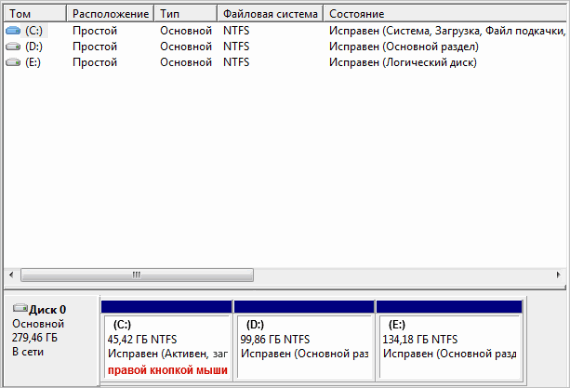

Комментарии Нет
Пока нет комментариев.
Прокомментировать